Поскольку продвижение товаров осуществляется в Интернете, крайне важно иметь качественную фотографию товара. Таким образом, ваш бизнес привлечет внимание ваших целевых клиентов или потребителей. Если вы считаете, что фотографии вашего товара выглядят непривлекательно или непрофессионально, не волнуйтесь. Есть еще обходные пути, которые вы можете попытаться улучшить. Более того, вам не нужно быть профессиональным фотографом, чтобы сделать желаемые изображения продукта. В этом посте вы узнаете, как отредактировать изображение продукта, чтобы оно выделялось. Кроме того, вы научитесь как делать профессиональные фотографии товаров сам.
Часть 1. Как отредактировать фотографию товара
Если у вас уже есть отснятая или доступная фотография продукта, вам нужен надежный инструмент для ее редактирования. С учетом вышесказанного рассмотрите возможность использования Удаление фона AVAide. Это веб-инструмент для редактирования фотографий, который позволяет мгновенно удалить фон изображения. Он использует технологию искусственного интеллекта для автоматического обнаружения и удаления фона фотографии. Следовательно, он дает вам прозрачный фон для вашей фотографии. Кроме того, он также позволяет вам уточнить свой выбор с помощью имеющихся инструментов кисти. Это означает, что вы можете выбрать, что сохранить или удалить с фотографии. Этот онлайн-инструмент позволяет редактировать людей, животных и даже фотографии товаров. С его помощью вы можете изменить фон фотографии товара. Он предлагает сплошные цвета, такие как черный, белый, синий, красный и другие. Это также позволяет вам изменить фон на другое изображение. Все эти функции можно сделать бесплатно! Вот как вы можете изменить фон фотографии вашего продукта.
Шаг 1Доступ к средству удаления фона AVAide
Посетите официальный Удаление фона AVAide веб-сайт в вашем браузере. Затем нажмите кнопку Выберите фото чтобы выбрать и импортировать нужную фотографию товара.
Шаг 2Удалить фон и уточнить выделение
Затем онлайн-инструмент немедленно сделает фотографию вашего продукта прозрачной. Если вы не удовлетворены, используйте Хранить или Стереть инструменты кисти для уточнения выделения.
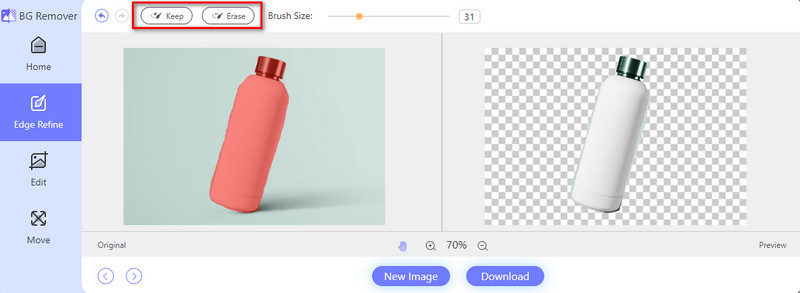
Шаг 3Изменить фон фотографии
Далее перейдите в Редактировать раздел. Нажмите Цвет и выберите оттуда сплошной цвет, чтобы изменить фон для фотографии. Кроме того, вы можете настроить цветовую палитру, если хотите. При желании выберите Изображение чтобы выбрать другое изображение для установки в качестве фона.
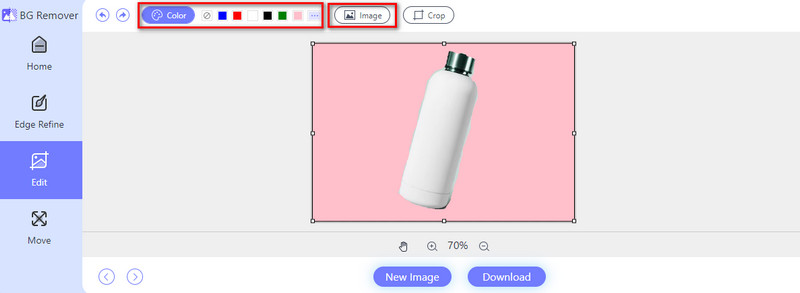
Шаг 4Сохраните окончательный результат
Если фон вас устраивает, нажмите кнопку Скачать кнопку, чтобы сохранить его на своем устройстве.
Помимо создания белого фона для фотографий продукта или других цветов, он также предлагает базовые инструменты редактирования. Он позволяет обрезать, вращать или переворачивать фотографию перед ее сохранением. Чтобы узнать, как обрезать фотографию с его помощью, следуйте этому руководству.
Шаг 1Из Редактировать раздел еще, нажмите кнопку Обрезать вариант из меню.

Шаг 2Затем вы можете выбрать желаемый Соотношение от 1 дюйма, 2 дюймов, 1:1 и так далее. Вы также можете сделать это, используя опцию Бесплатно чтобы настроить его самостоятельно.
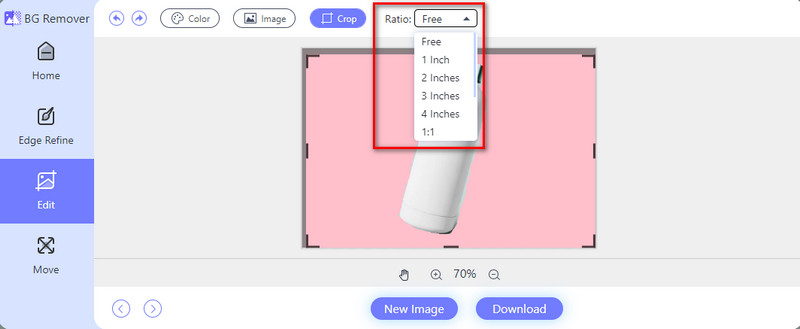
Шаг 3После этого выберите Скачать кнопку в нижней части интерфейса инструмента, чтобы сохранить окончательный результат.
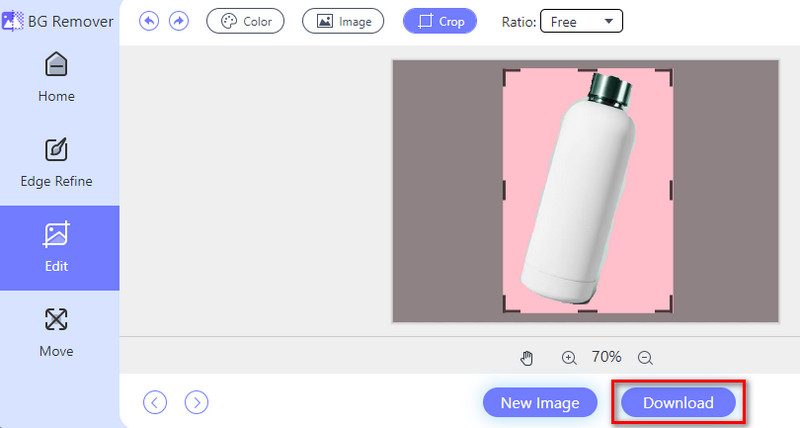
Часть 2. Как сделать фотографии продукта самостоятельно
Самостоятельная фотография продукта может быть полезным и экономичным способом продемонстрировать вашу продукцию. В этой части мы дадим полезные советы, как фотографировать товары самостоятельно. Вы также узнаете, как фотографировать товары на iPhone.
1. Подготовьте свое устройство/камеру.
Хорошо иметь зеркальную камеру, чтобы делать качественные фотографии товаров. Но сегодня даже камеры смартфонов могут служить альтернативой зеркальным фотоаппаратам. Одним из лучших устройств с отличной камерой является iPhone. Следовательно, вы можете использовать его для фотографии вашего продукта. Тем не менее, вы можете использовать любой смартфон с большим количеством мегапикселей, чтобы обеспечить лучшие результаты.
2. Подготовьте место для съемки
Найдите и выберите хорошо освещенное место с достаточным количеством естественного света или установите искусственное освещение. Фактически, чем ближе вы находитесь к окну, тем мягче свет и темнее тени на фотографиях ваших товаров. Теперь, если вам интересно, как сделать изображение продукта на белом фоне, вы можете просто найти белый фон или одежду. Установите его и убедитесь, что он достаточно велик, чтобы покрыть площадь, на которой будет размещен ваш продукт.
3. Подготовьте продукт
Затем тщательно очистите изделие, чтобы удалить пыль, отпечатки пальцев и пятна. Оформите товар привлекательным образом. Убедитесь, что вы учитываете его лучшие ракурсы и особенности. Используйте реквизит экономно, если он помогает улучшить внешний вид продукта или показать его размер или использование.
4. Скомпонуйте кадр и сделайте пробные снимки.
Затем поэкспериментируйте с разными композициями и ракурсами. Таким образом, вы сможете найти наиболее привлекательную перспективу для вашего продукта. Оставьте пространство вокруг изделия в рамке, чтобы оно не выглядело тесным. Сделайте несколько пробных снимков, чтобы проверить настройки освещения, композиции и экспозиции. При необходимости внесите коррективы для достижения желаемого результата.
5. Сделайте фотографии конечного продукта
Как только вы будете удовлетворены настройкой и настройками, приступайте к съемке окончательных фотографий. Сделайте несколько снимков с разных углов и точек зрения, чтобы внести разнообразие. Наконец, обратите внимание на детали и внесите необходимые корректировки между кадрами.
Часть 3. Часто задаваемые вопросы о том, как редактировать фотографию продукта
Как создавать фотографии продуктов с помощью AI?
Многие инструменты искусственного интеллекта могут помочь вам создать фотографии продуктов, которые вам нужны или нужны. Одним из таких инструментов искусственного интеллекта, который может вам помочь, является AVAide Background Remover. Вам просто нужно нажать несколько кнопок, чтобы создать фотографии вашего продукта. Сделайте это, зайдя на его главный сайт. Затем нажмите кнопку «Выбрать фотографию». Подождите, пока инструмент обработает его и сделает фон фотографии вашего продукта прозрачным. Наконец, перейдите в раздел «Редактировать», чтобы выбрать желаемый цвет фона изображения. Кроме того, вы можете выбрать другую фотографию, чтобы установить ее в качестве фона для вашего продукта.
Есть ли приложение для фотографирования товаров?
Да, для фотографирования продуктов доступно несколько приложений, например Snapseed, VSCO и Adobe Lightroom Mobile. Эти приложения предоставляют различные инструменты редактирования и фильтры. Вы можете использовать их для улучшения фотографий своих продуктов прямо на смартфоне или планшете.
Какая настройка для фотографий товаров лучше всего?
Лучшая обстановка для фотографий продукта обычно включает чистое, хорошо освещенное помещение с минимальным количеством отвлекающих факторов. Выберите фон или поверхность, которые хорошо сочетаются с вашим продуктом. Используйте естественный свет или лампы, чтобы все было освещено равномерно. Также полезно иметь штатив для стабилизации камеры.
Подводя итог, это все, о чем вам нужно узнать. как фотографировать товар и отредактируйте их. Как показано выше, есть вещи, которые вам нужно подготовить, чтобы сделать фотографии продукта самостоятельно. Таким образом, вы сможете получить наилучшие и желаемые результаты для продвижения своей продукции. В то же время важно улучшить качество сделанных фотографий продукта. Если вам нужен инструмент для редактирования и улучшения ваших фотографий, рассмотрите AVAide Background Remover. С его помощью вы можете легко и бесплатно редактировать свои изображения.

Использует искусственный интеллект и технологию автоматического удаления фона для захвата сложных фонов из JPG, JPEG, PNG и GIF.
ПОПРОБУЙ



